

Uzyskaj 93% ZNIŻKI na całe życie
Ekskluzywna oferta
Nie przegap tej oferty, zawiera Menedżera haseł BEZPŁATNIE.
Get 93% Wyłącz włącz FastestVPN i skorzystaj PrzełęczHulk Password Manager DARMOWE
Zdobądź tę ofertę teraz!By Nicka Andersona Bez komentarza 6 minut
Czy chcesz, aby Twoja sieć Wi-Fi obsługiwała tylko te osoby, którym pozwolisz? Wtedy to blog jest dla Ciebie. Sieci Wi-Fi są osobistą bramą do Internetu. Jako zasób, za który płacimy, pełne korzystanie z Internetu może być kłopotliwe, jeśli sieć jest przepełniona. Możesz rozwiązać ten problem, wyrzucając ludzi z sieci Wi-Fi.

W blog, wyjaśnimy kilka sposobów wyłączania użytkowników z Wi-Fi, a także porozmawiamy o wskazówkach, jak chronić sieć Wi-Fi przed nieautoryzowanym dostępem. Wszystkie metody na routerze Wi-Fi, więc upewnij się, że masz dostęp do ustawień administratora urządzenia. Zapoznaj się z instrukcją obsługi urządzenia lub z tyłu urządzenia domyślnego login.
Kontrola dostępu do multimediów (MAC) to unikalny identyfikator Twojego urządzenia, który umożliwia urządzeniom sieciowym odróżnienie Cię od innych urządzeń w sieci. Identyfikator ten jest zakodowany na stałe w urządzeniu podczas jego produkcji, dlatego nie można go zmienić. Adresy IP są przypisane do adresu MAC, dzięki czemu odbywa się niezawodna komunikacja.
Podobnie jak Twój adres, inne urządzenia korzystające z sieci Wi-Fi mają unikalny adres MAC, którego możesz użyć do wyrzucenia ich z sieci. Pierwszą rzeczą, którą musisz zrobić, to określić adres MAC swojego urządzenia i znane Ci urządzenia.
Po uzyskaniu informacji nadszedł czas, aby to zrobić login do routera. Użyj posiadanych poświadczeń, aby otworzyć panel ustawień routera za pomocą przeglądarki internetowej. Interfejs użytkownika i menu różnią się w zależności od producenta, więc może być konieczne przeszukanie panelu pod kątem filtrowania adresów MAC. Router używany w tym przewodniku pochodzi od TP-Link.
Wpisz 192.168.0.1 w przeglądarce internetowej. Jest to brama domyślna. Jeśli router Wi-Fi jest podłączony do modemu lub innego routera jako rozszerzenie, wpisz 192.168.1.1.
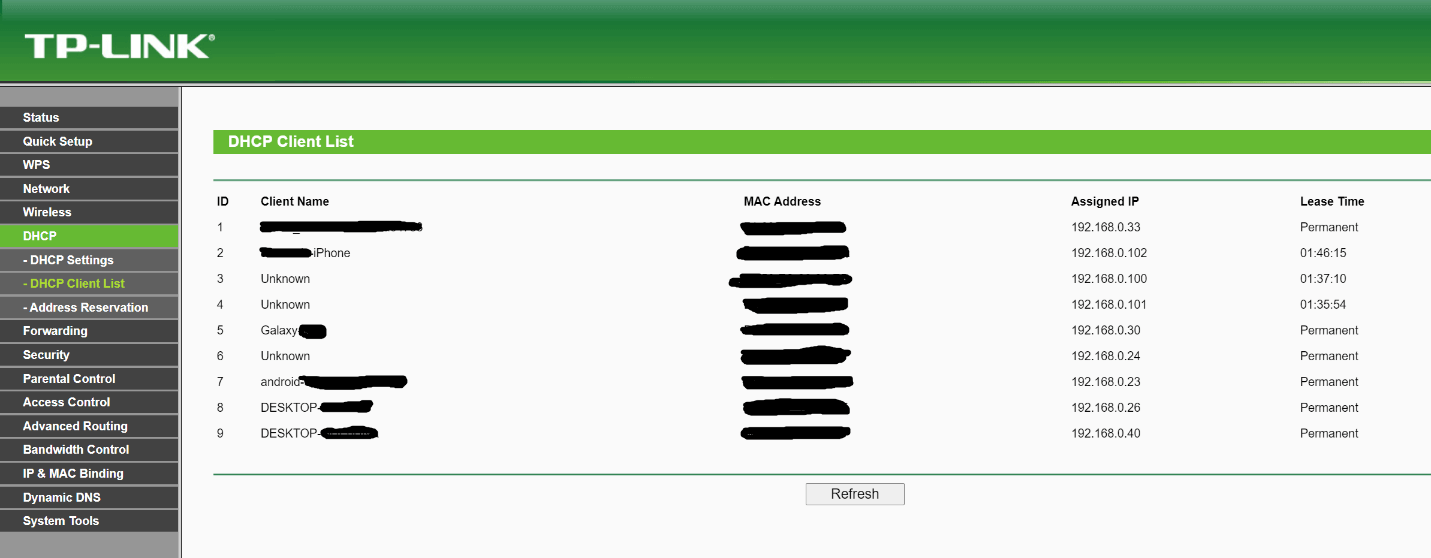
Zobacz, które urządzenia bezprzewodowe chcesz wykluczyć z listy i skopiuj ich adres MAC. Teraz idź do Filtrowanie adresów MAC, kliknij dodaj nowy, wstaw plik Adres MACi kliknij Zapisz.
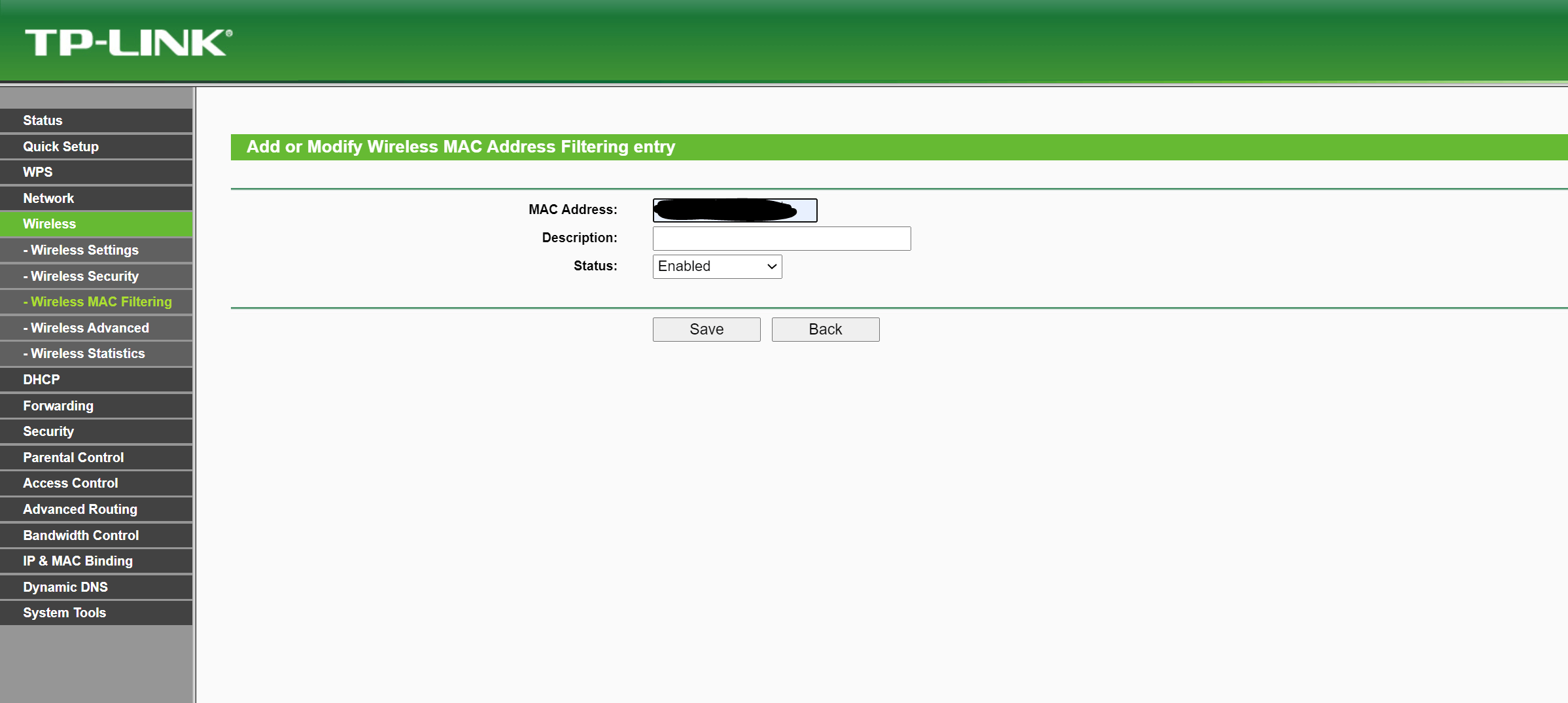
Dołączone urządzenia nie mogą teraz uzyskać dostępu do sieci Wi-Fi, nawet jeśli mają hasło.
Hasło to podstawowe zabezpieczenie, które możesz zastosować, aby uniemożliwić nieznanym urządzeniom łączenie się z punktem dostępu Wi-Fi. Zapewni to, że tylko urządzenia z hasłem będą mogły korzystać z Internetu. Mogą być sąsiedzi lub ktoś tuż obok twojego domu, który nagle odkrył otwarte Wi-Fi i zdecydował się z niego skorzystać.
Login do panelu routera wpisując w przeglądarce internetowej 192.168.0.1 lub 192.168.1.1. Przejdź do sekcji Bezprzewodowe i sprawdź opcję
Włącz uwierzytelnianie WPA/WPA2. Umożliwi ustawienie hasła do Wi-Fi i umożliwi szyfrowaną komunikację. Jeśli punkt dostępu jest już chroniony hasłem, zmień hasło na nowe. Użyj kombinacji wielkich i małych liter, symboli i cyfr, aby uzyskać silne hasło, którego nie można łatwo złamać.
Zmieniając hasło, wszystkie podłączone urządzenia zostaną natychmiast wyrzucone z sieci. Następnie ponownie podłączasz urządzenie i udostępniasz nowe hasło osobom, którym chcesz zezwolić. Chociaż ta metoda wymaga ponownego podłączenia każdego urządzenia, a często odwiedzający nie mogą połączyć się ponownie, gdy tylko ponownie odwiedzą, jest to jednak nieco łatwiejsze niż znalezienie każdego adresu MAC.
Nie jest to metoda na wyrzucenie ludzi z Wi-Fi, ale działa w celu ograniczenia przepustowości, z której mogą korzystać. Jeśli martwisz się spowolnieniami, być może możesz nałożyć ograniczenia na prędkość pobierania/wysyłania, zamiast całkowicie blokować dostęp do urządzeń.
Ponownie, menu różnią się w zależności od producenta, ale ustawieniem, którego chcesz szukać, jest kontrola przepustowości. Najpierw musisz przypisać urządzeniom adres IP. Domyślnie każdemu urządzeniu w sieci przydzielany jest dynamicznie adres IP. Przypisanie adresu IP za pomocą adresu MAC zapewni, że będzie on zawsze używany przez urządzenie po podłączeniu. Jest to pierwszy krok w kierunku umieszczenia urządzenia na liście reguł kontroli przepustowości.
Na stronie Kontrola przepustowości kliknij przycisk, aby dodać urządzenia. Wprowadź adres IP urządzenia, które chcesz ograniczyć. Oto pomocna wskazówka dla Ciebie. Jeśli opcja pozwala na ograniczenie urządzeń poprzez przypisanie zakresu adresów IP, ułatwi ci to pracę. Jeśli masz 5 urządzeń, przypisz adresy IP szeregowo, aby móc zastosować ogólną regułę kontroli przepustowości w zakresie adresów IP. (na przykład od 192.168.0.10 do 192.168.0.15)
Przepustowość wychodząca to prędkość wysyłania, a przepustowość przychodząca to prędkość pobierania.
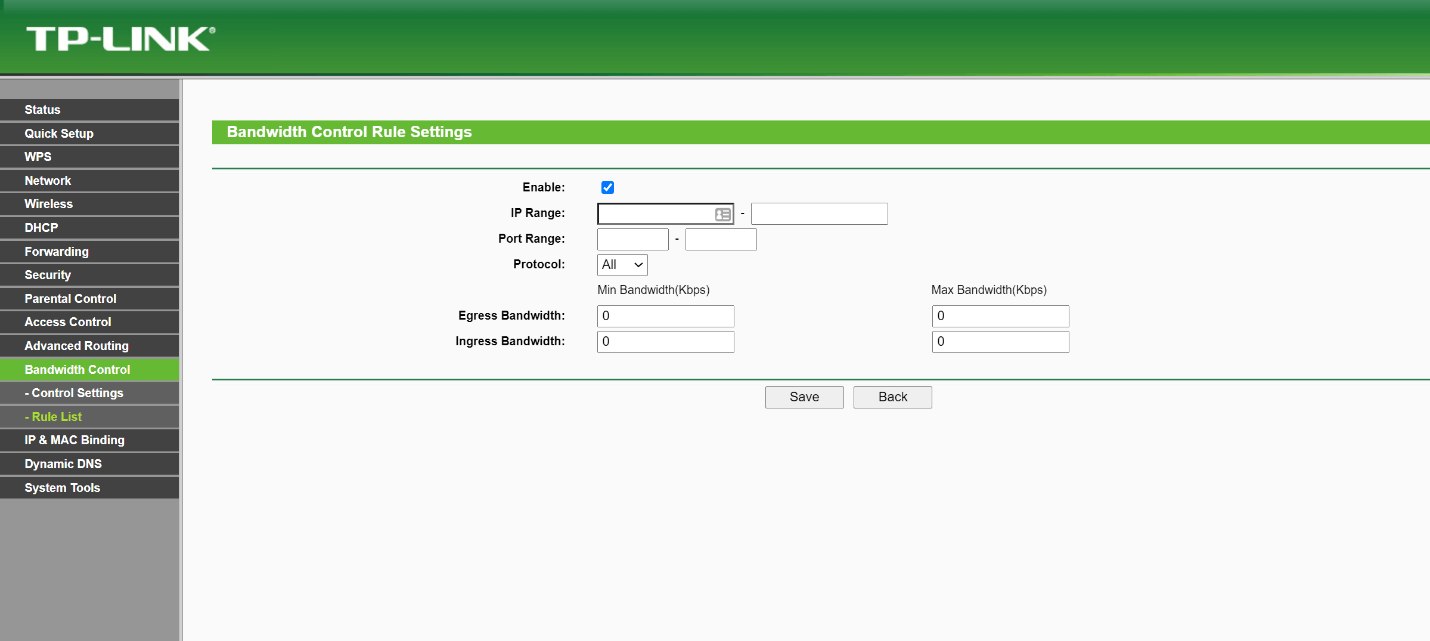
Nawet jeśli nie występują żadne spowolnienia, dobrą praktyką jest od czasu do czasu sprawdzanie podłączonych urządzeń w routerze. Inną dobrą praktyką jest zresetowanie hasła do routera po kilku miesiącach.
Bezpieczeństwo Wi-Fi jest niezbędne; sprawdź nasze blog jak poprawić ten aspekt. Edukacja jest ważna; da ci to wgląd w to, dlaczego publiczne Hotspoty Wi-Fi nie są bezpiecznei jak VPN chroni Cię w sieci.
© Copyright 2024 Najszybsza sieć VPN - Wszelkie prawa zastrzeżone.


Nie przegap tej oferty, zawiera Menedżera haseł BEZPŁATNIE.
Ta strona korzysta z plików cookie, abyśmy mogli zapewnić Ci najlepszą możliwą obsługę. Informacje o plikach cookie są przechowywane w przeglądarce użytkownika i służą do wykonywania funkcji, takich jak rozpoznawanie użytkownika po powrocie do naszej witryny i pomaganie naszemu zespołowi w zrozumieniu, które sekcje witryny są dla niego najbardziej interesujące i użyteczne.
Ściśle niezbędne pliki cookie powinny być włączone przez cały czas, abyśmy mogli zapisać preferencje dotyczące ustawień plików cookie.
Jeśli wyłączysz ten plik cookie, nie będziemy mogli zapisać Twoich preferencji. Oznacza to, że za każdym razem, gdy odwiedzasz tę stronę, musisz ponownie włączyć lub wyłączyć pliki cookie.


